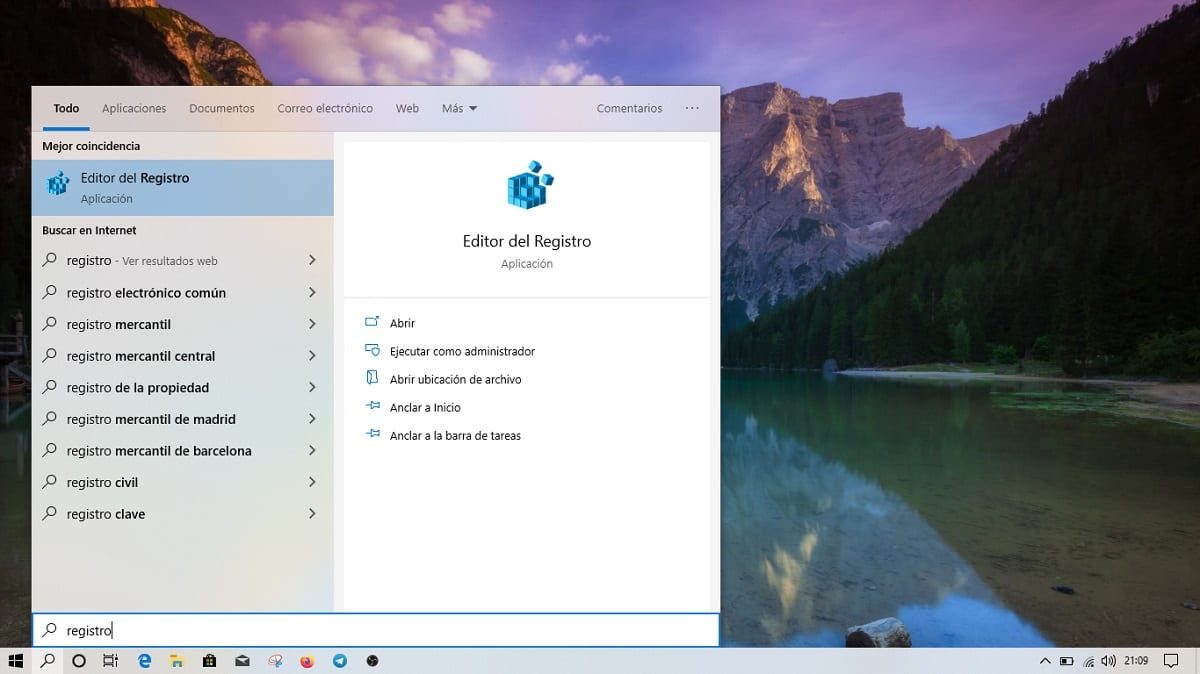
Ces dernières années, les clés USB ont cessé d'avoir l'importance qu'elles avaient jusqu'à présent car il est de plus en plus facile de les avoir à notre disposition espace de stockage gratuit dans le cloud pour pouvoir partager des fichiers, petits ou grands.
Malgré tout, tout le monde n'utilise pas les services de stockage dans le cloud, en particulier lorsqu'il s'agit de partager des fichiers volumineux, des fichiers qui prennent généralement beaucoup de temps à télécharger dans le cloud et à télécharger. Si nous utilisons des clés USB et que nous faisons semblant empêcher quelqu'un de supprimer votre contenu, le mieux que nous puissions faire est d'ajouter une protection en écriture.
Les premières brochettes USB incluses un petit onglet qui nous a permis d'ajouter un système de protection contre l'écriture manuscrite. Malgré tout, cette option n'est plus disponible dans les modèles les plus actuels, nous sommes donc obligés de recourir à Windows pour protéger le contenu.
Si vous avez besoin de supprimer la protection en écriture d'une clé USB à partir de Windows, voici les étapes à suivre. Tout d'abord, nous devons faire attention que pour désactiver cette protection, nous devons entrer dans le Registre de WindowsPar conséquent, si vous ne souhaitez pas que votre équipement soit désactivé, nous devons suivre les points détaillés ci-dessous point par point si vous accédez à tout autre chapitre du registre.
- Tout d'abord, nous accédons au registre Windows via le Champ de recherche Cortana et l'introduction du terme enregistrement.
- Ensuite, nous allons au chemin HKEYLOCALMACHINE SYSTEM CurrentControlSet Control StorageDevicePolicies
- Dans le volet droit, double-cliquez sur Protection en écriture. Dans la zone Données de la valeur, nous modifions le 1 par 0.
Plus tard, nous fermons l'application et récidivons notre équipe pour que les changements prennent effet.






